Ha matematikai egyenleteket vagy képleteket kell kommunikálnia a jegyzeteiben, ezt közvetlenül a Mac gépén teheti meg. A OneNote-tal törteket, hatványokat, logaritmusokat és egyéb matematikai szerkezeteket szúrhat be a jegyzeteibe.
Megjegyzés: Ne feledje, hogy a Microsoft OneNote jelenleg nem számítja ki önnek az egyenletet.
Egyenlet beszúrása és szerkesztése
Megjegyzés: Ne feledje, hogy a Microsoft OneNote jelenleg nem számít ki egyenletet. Segít strukturálni az egyiket, amikor matematikai egyenleteket kell kommunikálnia a jegyzeteiben.
-
Kattintson a jegyzet azon részére, ahová be szeretné szúrni az egyenletet.
-
A Beszúrás lapon kattintson az Egyenlet lehetőségre.
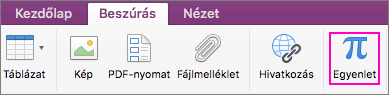
-
A program ekkor beszúr egy Írja be az egyenletet ide feliratú helyőrzőt.
-
Írja be az egyenletet.
-
Ha kész van, nyomja le az ENTER billentyűt.
-
Ha később szeretné szerkeszteni, csak kattintson az egyenletre.
Tipp: Az egyenletek alapértelmezés szerint a Cambria Math betűtípust használják, ezt azonban bármikor módosíthatja.
Matematikai jelek beszúrása egyenletekbe
Összetettebb szimbólumokat is beszúrhat az egyenletbe.
-
Kattintson az egyenlet azon részére, ahová be szeretné szúrni a jelet.
-
A menüsoron kattintson a Szerkesztés > Hangulatjelek és szimbólumok lehetőségre.
-
Ha nem látja a teljes Karakterek párbeszédpanelt, amelyen a bal oldalon szimbólumkategóriák találhatók, kattintson a jobb felső sarokban található

-
A Karakterek párbeszédpanelen kattintson a bal oldali Matematikai szimbólumok elemre.
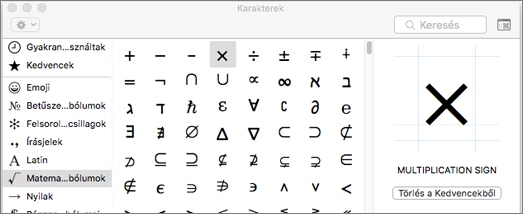
-
Kattintson duplán a beszúrni kívánt jelre.
Tipp: A gyakran használt jeleket hozzáadhatja a Kedvencekhez, így gyorsan megtalálhatja őket.
Egyenletstruktúrák létrehozása
Ha struktúrákat szeretne használni, például törteket, vagy felső vagy alsó indexeket, a billentyűzettel hozzáadhatja azokat.
-
Egy egyenletstruktúra használatához írjon egy jelet az egyenletbe, majd nyomja le a SZÓKÖZ billentyűt. A következő jeleket használhatja:
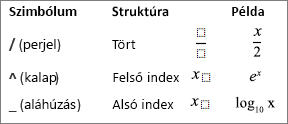
-
Ha a struktúrán belülre szeretne gépelni, kattintással jelölje ki.

További kapcsolódó információk
Ha egy összetettebb egyenletet vagy struktúrát szeretne beszúrni, például szummát, integrált vagy mátrixot, hozza létre az egyenletet a Word Egyenlet funkciójával, majd illessze be a jegyzetbe.










